Kaip išjungti „Android“ srauto taupymą
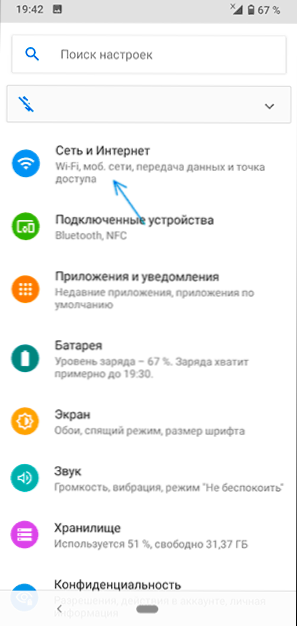
- 2125
- 276
- Charles Schamberger PhD
Naujausių versijų „Android“ telefonuose yra sukurta funkcija „Taupyti srautą“, skirtą išsaugoti duomenų perdavimą mobiliajame tinkle, ribojant kai kurių programų foninę veiklą. Tai gali būti naudinga, bet ne visada: pavyzdžiui, kai įjungtas srauto taupymas, negalite gauti svarbių pranešimų iš programų ir kitos informacijos.
Šiose instrukcijose išsamiai aprašyta, kaip išjungti srauto taupymą išmaniuosiuose telefonuose su švaria „Android OS“ ir „Samsung Galaxy“, kur būtini veiksmai yra šiek tiek skirtingi, taip pat vaizdo įrašas, kuriame visas procesas aiškiai rodomas aiškiai. Panaši tema: kaip išjungti „iPhone“ duomenų taupymo režimą.
- Atjunkite srauto taupymą gryname „Android“
- Kaip išjungti srauto taupymą „Samsung Galaxy“
- Vaizdo instrukcija
- Duomenų išsaugojimas naršyklėse apie „Yandex Brauzer“ ir „Google Chrome“ pavyzdį
Atjunkite mobiliųjų telefonų srautą išmaniajame telefone su švaria „Android“ sistema
Tolesni veiksmai yra demonstruojami telefone su „Android 10“, tačiau veiks versijose nuo 7 iki 11. Kai kuriuose telefonų prekės ženkluose veiksmai gali šiek tiek skirtis, tačiau logika išlieka ta pati.
Yra dvi galimybės išjungti srauto taupymą, pirmoji nustatymuose:
- Eikite į „Nustatymai“ - tinklas ir internetas.
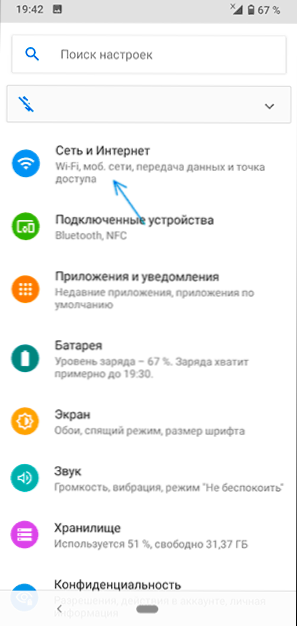
- Eikite į daiktą „Saving Eisco“.
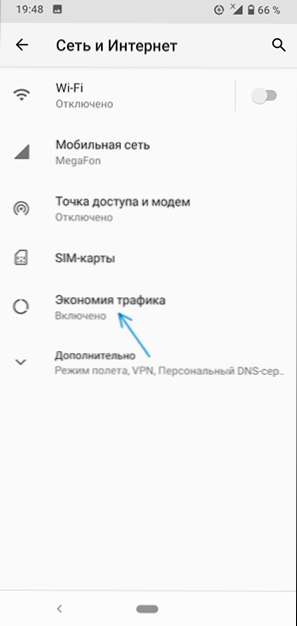
- Atjunkite srautą ekrano viršuje.
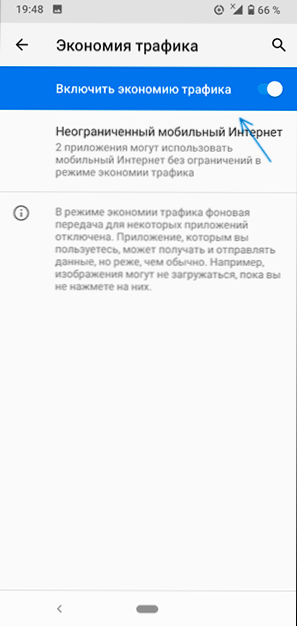
Aš taip pat rekomenduoju atkreipti dėmesį į šiuos du svarbius dalykus:
- Ten, srauto taupymo parametruose galite nustatyti programas, kuriomis taupymo priemonės nebus paskirstytos skyriuje „Neribotas mobilusis internetas“ skyriuje.
- Jei išjungsite srauto taupymą, tačiau įjunkite „energijos taupymo režimą“, tai taip pat gali lemti tai, kad programos nesinchronizuos informacijos (arba tai padarys vis mažiau).
Antroji galimybė išjungti mobiliojo interneto taupymą yra pranešimų sritis, pagal numatytuosius nustatymus nėra mygtuko, skirto greitai įjungti ir išjungti srauto taupymo režimą, bet tiesiog spustelėkite mygtukų mygtuką ir vilkite mygtuką „Išsaugoti srautą“ į mygtuką į Valdymo elementų sąrašas, pateiktas pranešimų srityje.
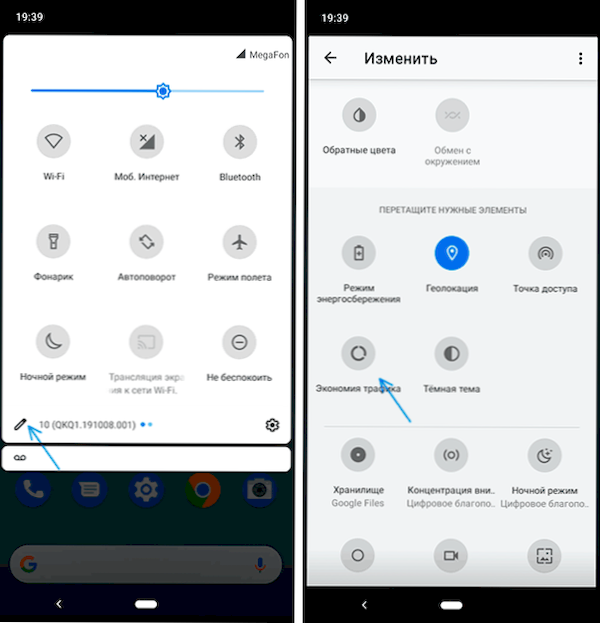
Ateityje galite greitai įjungti ir išjungti funkciją paprastu spustelėdami šį mygtuką.
Kaip išjungti srauto taupymą „Samsung“
„Samsung“ išmaniuosiuose telefonuose srauto taupymo režimas nėra labai skirtingas, tačiau jis skiriasi:
- Eikite į nustatymus - ryšys.
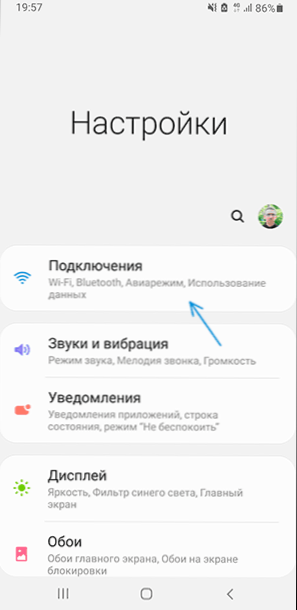
- Atidarykite elementą „Naudodamiesi duomenimis“.
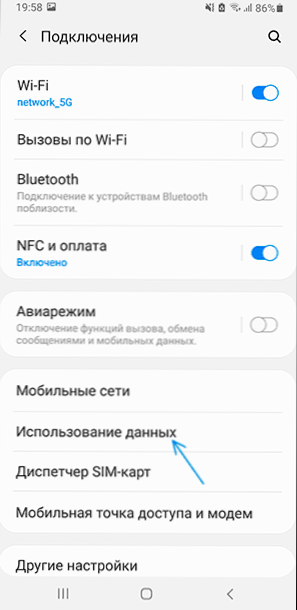
- Spustelėkite „Išsaugoti srautą“.
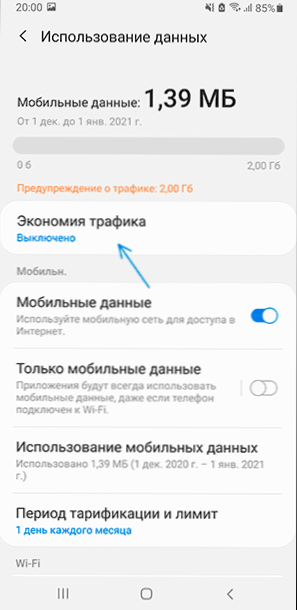
- Išjunkite srauto taupymo režimą.
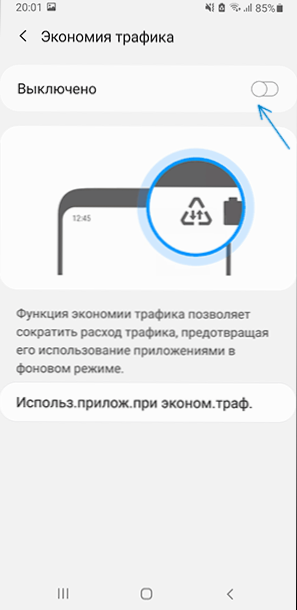
Jei norite ekrane nuo 4 -ojo žingsnio, galite nurodyti programas, kurios gali naudoti mobilųjį internetą be apribojimų, net ir išsaugodami įjungę.
Panašiai atsiminkite ankstesnį atvejį, kai duomenų perdavimas mobiliajame tinkle gali turėti įtakos:
- Akumuliatoriaus įkrova
- Įvairios „Android“ optimizavimo programos
Vaizdo instrukcija
Duomenų taupymas „Yandex“ naršyklėje ir „Google Chrome“
Duomenų taupymo (mobiliojo srauto) funkcijos taip pat yra „Android“ naršyklėse, tada - pora pavyzdžių, kaip šis nustatymas atrodo:
- „Google Chrome“ turite atidaryti meniu ir skyriuje „Papildomi“ nustatymai, kad pereitumėte į „Supaprastinto režimo“ tašką, jei reikia, išjunkite, jei reikia.
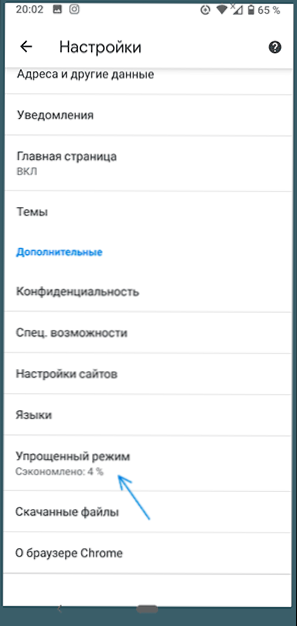
- „Yandex“ naršyklėje atidarykite meniu ir eikite į elementą „Nustatymai“. Tada pastraipoje „Turbbo“ įjungiame arba išjungiame srauto suspaudimo režimą (ir atitinkamai) srauto sutaupymą.
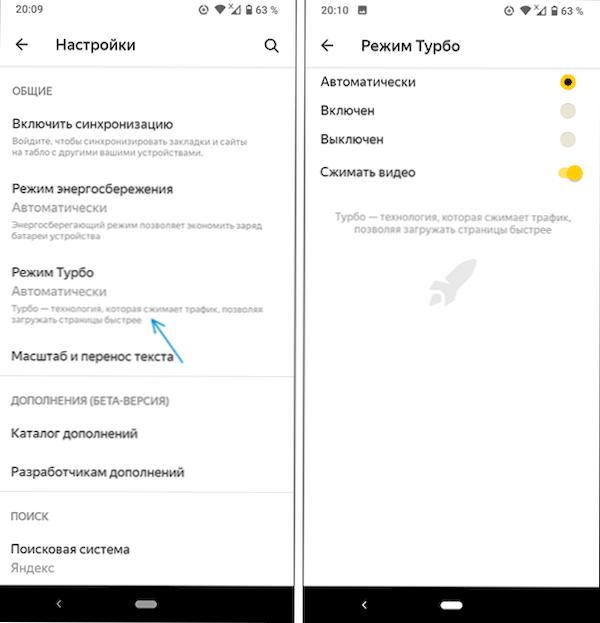
Pagal analogiją paprastai galima perjungti kitas įprastas naršykles.
- « Wpd -tool, skirtas atjungti „Windows 10“ telemetriją, OS parametrus ir ištrynimo sukurtas programas
- Kaip išjungti „Hyper-V“ „Windows 10“ »

